win7电脑超出频率限制黑屏怎么办?Win7显示器超出频率限制黑屏解决方法
[windows7] win7电脑超出频率限制黑屏怎么办?Win7显示器超出频率限制黑屏解决方法这篇文章主要介绍了win7电脑超出频率限制黑屏怎么办?Win7显示器超出频率限制黑屏解决方法的相关资料,需要的朋友可以参考下本文详细操作方法。... 22-03-28
win7电脑超出频率限制黑屏怎么办?显示器都有一个最佳分辨率,如果用户设置了过高的分辨率,就会无法启动系统或者直接黑屏,那win7系统显示器超出频率限制黑屏怎么办?下面就以win7为例,给大家讲讲显示器超出频率限制的解决办法。
win7显示器超出频率限制黑屏解决方法
1、电脑桌面空白处,单击左键弹出菜单。
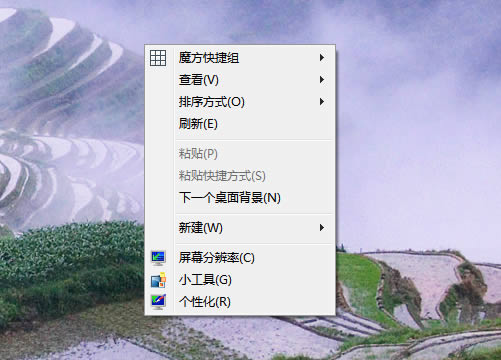
2、在弹出菜单选择【屏幕分辨率】选择项。
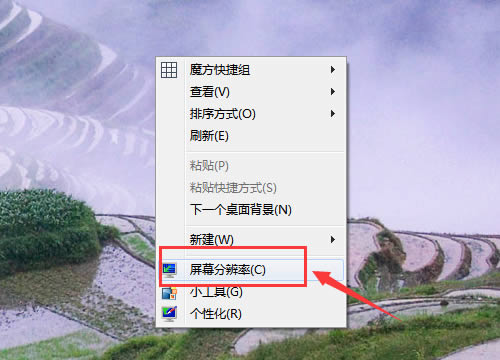
3、在【屏幕分辨率】界面,找到【高级设置】项点击【高级设置】。
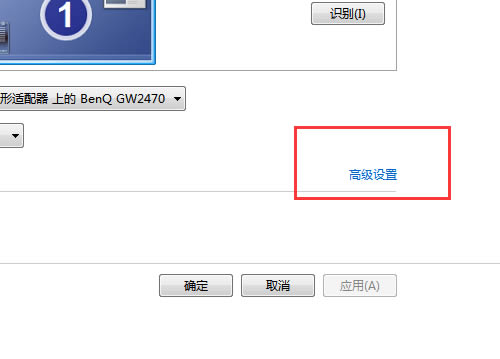
4、在图形适配器菜单,选择【监视器】项。
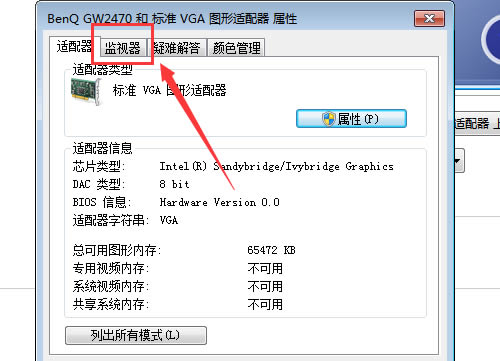
5、在监视器设置菜单,选择【屏幕刷新频率】,选择【使用硬件默认设置】或者设置为60赫兹,人后点击确定。
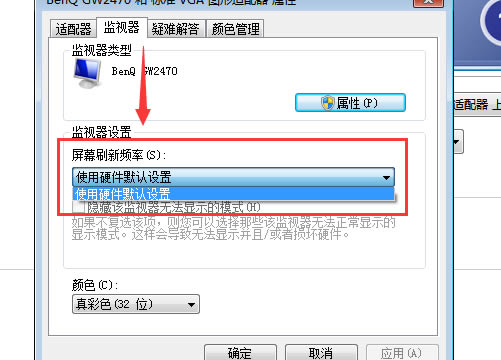
以上就是win7电脑超出频率限制黑屏怎么办?win7显示器超出频率限制黑屏解决方法的详细内容,更多关于win7电脑超出频率限制黑屏的资料请关注代码网其它相关文章!
相关文章:
-
[windows11] Win11扬声器声音小怎么办? Win11启用扬声器音频增强的技巧Win11扬声器声音小怎么办?win11系统中外放声音小,想要使用增强功能,该怎么使用呢?…
-
[windows11] 如何修复Win11查看许可条款错误?Win11查看许可条款错误解决方法如何修复Win11查看许可条款错误?本文就为大家带来了Win11查看许可条款错误解决方…
-
[windows11] win11连接wifi显示无法访问Internet怎么办? Win11电脑连不上wifi的三种解决办法win11连接wifi显示无法访问Internet怎么…
-
[windows11] 怎么关闭Win11显示更多选项?Win11关闭禁用显示更多选项设置教程怎么关闭Win11显示更多选项?本文就为大家带来了Win11关闭禁用显示更多选项设置教…
-
[windows11] Win11硬盘读写慢怎么办? Win11硬盘读写速度慢的解决办法Win11硬盘读写慢怎么办?Win11电脑硬盘读写速度很慢,这是什么原因造成的呢?下面我们就…
-
版权声明:本文内容由互联网用户贡献,该文观点仅代表作者本人。本站仅提供信息存储服务,不拥有所有权,不承担相关法律责任。
如发现本站有涉嫌抄袭侵权/违法违规的内容, 请发送邮件至 2386932994@qq.com 举报,一经查实将立刻删除。
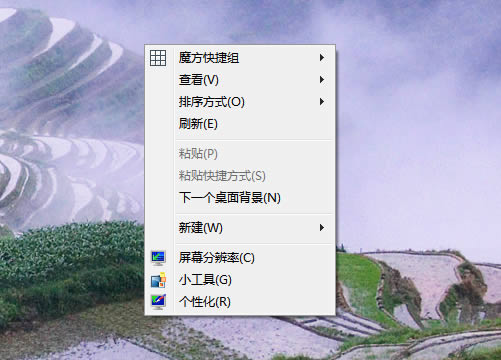
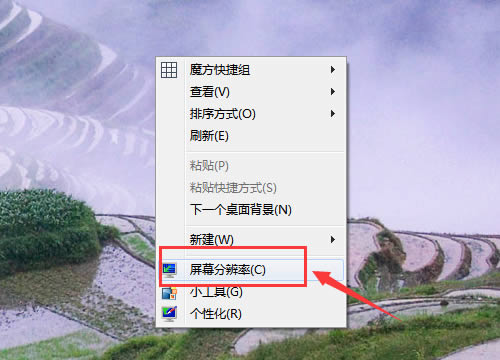
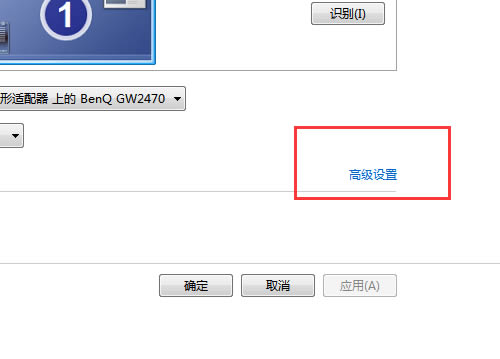
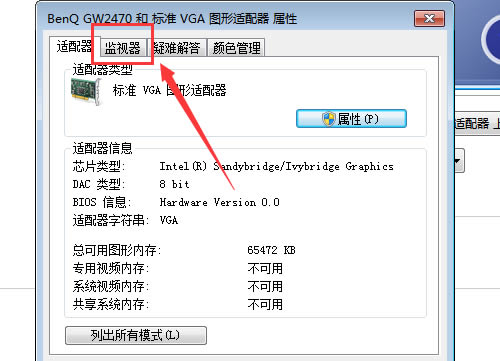
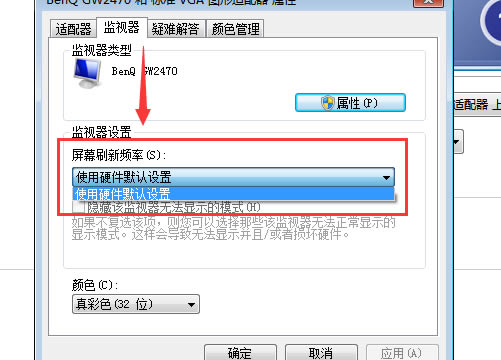

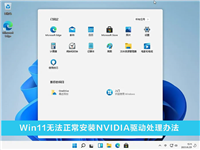
发表评论